Cel mai bun programator de întâlniri Zoom: Amelia
Publicat: 2022-07-20Puteți folosi apelurile video Zoom pentru multe lucruri diferite. Unii îl folosesc pentru a ajunge din urmă cu familia și prietenii. Alții îl folosesc pentru muncă și educație. Cu toate acestea, există multe mai multe utilizări.
Amelia vă ajută să profitați la maximum de Zoom, indiferent de întâlnirea pe care o organizați. De la happy hour virtuale la sesiuni de telesănătate, programatorul de întâlniri Zoom vă poate ajuta.
Poate aduna și procesa informații despre noi participanți, poate programa orele de întâlnire și le poate sincroniza cu Zoom. Nu trebuie să trimiteți sute de e-mailuri pentru a organiza totul. Amelia și Zoom lucrează împreună într-un mod automat pentru tine.
Integrare Zoom cu Amelia WordPress Plugin
Pluginul Amelia Zoom este gratuit. Vă permite să programați întâlniri Zoom cu oricine doriți.
Configurarea aplicației dvs. Zoom
Primul pas în utilizarea Amelia ca programator de întâlniri Zoom este să configurați Zoom. Mai târziu îl puteți conecta cu Amelia WordPress Plugin. Următorii pași vă arată cum să configurați corect:
- Conectați-vă la Zoom . Dacă este prima dată când utilizați Zoom, va trebui să vă înregistrați mai întâi. Introdu adresa ta de e-mail pentru a face asta. Zoom vă va trimite apoi un e-mail de confirmare. Faceți clic pe linkul din e-mail pentru a continua cu configurarea parolei. Poți sări peste pasul de membri noi pentru moment. Reveniți la ecranul client Zoom după ce ați terminat.
- Accesați marketplace.zoom.us, piața Zoom. Conectați-vă cu contul dvs. Zoom.
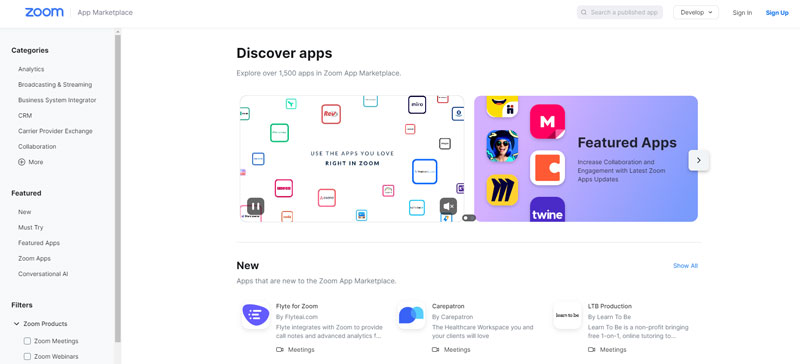
- Odată ajuns în piață, faceți clic pe butonul Dezvoltare .
- Selectați opțiunea Build App .
- Pagina vă va cere tipul aplicației dvs. Alegeți prima opțiune: JWT .
- Faceți clic pe Creare .
- Introduceți un nume pentru aplicația pe care doriți să o creați.
- Faceți clic din nou pe Creare .
- Acum veți accesa pagina Informații de bază . Pe această pagină, trebuie doar să introduceți câmpurile obligatorii. Restul informațiilor le puteți introduce ulterior, dacă doriți.
- Veți vedea pagina Acreditări ale aplicației după ce ați terminat de introdus informațiile de bază pentru aplicația dvs. Pe această pagină, trebuie să introduceți setările Amelia, astfel încât cele două aplicații să poată funcționa împreună. Faceți clic pe Copiere în câmpul Cheie API .
- Deschideți pagina Setări Amelia. Pe această pagină, găsiți Setările de integrare
- Selectați Zoom pe a doua filă.
- Lipiți cheia Zoom API , pe care ați copiat-o înainte, în opțiunea Chei client din secțiunea Setări Zoom.
- Reveniți la aplicația Zoom.
- Copiați secretul API .
- Lipiți -l în opțiunea Client Secret de pe pagina de setări Amelia Zoom.
- Faceți clic pe Salvare în colțul din dreapta jos al paginii de setări Zoom a pluginului Amelia. Acum, Amelia se poate conecta cu aplicația Zoom.
Setări de întâlnire Zoom
Mai sunt câteva lucruri pe care trebuie să le configurați în Zoom:
- Titlul întâlnirii . Aici puteți intitula întâlnirea programată. Puteți ajusta titlul pentru fiecare întâlnire individuală. În setările întâlnirii, puteți adăuga substituent din pagina de notificare prin e-mail.
- Ordinea de zi a ședinței . Această setare funcționează ca cea de mai sus. Puteți adăuga diferiți substituenți pentru detaliile întâlnirii care se referă la întâlnirea sau evenimentul dvs. programat.
- Creați întâlniri pentru evenimentele în așteptare . Puteți activa sau dezactiva această funcție, în funcție de ceea ce doriți.
Când terminați de configurat aceste opțiuni, faceți clic pe Salvare. Acum aproape ați terminat cu configurarea programatorului de întâlniri Amelia Zoom.
Conectați personalul și evenimentele la Zoom Host
Cu toate setările întâlnirii Zoom pregătite, puteți conecta toate evenimentele și membrii personalului dvs. la gazda dvs. Zoom.
Pentru a conecta colaboratori
- Deschide pagina Colaboratori .
- Faceți clic pe Colaboratori . Va apărea opțiunea Zoom User.
- Faceți clic pe meniul drop -down. Veți vedea toți utilizatorii pe care i-ați adăugat la configurarea aplicațiilor Zoom.
Puteți conecta diferiți utilizatori Zoom cu diferiți colaboratori; atunci pot avea un cont Zoom pentru fiecare întâlnire.
Puteți configura acest lucru în contul dvs. Zoom. În bara laterală din stânga, faceți clic pe Gestionare utilizatori și apoi pe Utilizatori.
În fereastra următoare, puteți adăuga utilizatori introducând adresele lor de e-mail. Introduceți Basic ca tip de utilizator și faceți clic pe Adăugare. Când vă întoarceți la Amelia, veți vedea acești utilizatori noi în câmpul Utilizatori Zoom.
Funcția Adăugare eveniment funcționează în mod similar cu modul în care utilizatorii adaugă colaboratori Zoom.
Servicii Amelia și Zoom
Cu Amelia, puteți alege să utilizați funcțiile sale cu integrarea Zoom activată sau dezactivată . Puteți activa sau dezactiva integrarea în fila Setări sau în modelul de serviciu. Veți găsi opțiunea sub Integrari.
Configurați notificări folosind link-ul Zoom
Puteți trimite un link de invitație către invitații întâlnirii dvs. Zoom. Pentru a face acest lucru, trebuie să adăugați un substituent pentru ID-ul personal de întâlnire în șablonul de notificare:

- Deschide pagina Notificări .
- Faceți clic pe Afișare substituenți pentru e-mail .
- În fereastra următoare, veți vedea toți substituenții actuali. Puteți derula în jos pentru a vedea toate. Localizați următorii substituenți pentru întâlniri :
- %zoom_host_url% – Acesta este substituentul pentru notificările privind numirea personalului.
- %zoom_join_url% – Acesta este substituentul pentru notificările privind programarea clientului.
- Substituenții pentru evenimente sunt următorii:
- %zoom_host_url_date% – Acesta este substituentul pentru notificările de evenimente ale personalului. Va afișa adresa URL și data.
- %zoom_host_url_date_time% – Acesta este substituentul pentru notificările de evenimente ale personalului. Va afișa adresa URL, data și ora.
- %zoom_join_url_date% – Acesta este substituentul pentru notificările de evenimente ale clienților. Va afișa adresa URL și data.
- %zoom_join_url_date_time% – Acesta este substituentul pentru notificările de evenimente ale clienților. Va afișa adresa URL, data și ora.
Substituenții Zoom sunt hyperlinkuri. Nu le lipiți imediat după text, deoarece acest lucru va dezactiva hyperlinkul. Destinatarii vor vedea doar textul hyperlinkului și nu URL-ul, ora și data pe care se poate face clic.
Găsiți linkul către o întâlnire Zoom
Puteți trimite linkul și ID-ul personal al întâlnirii la întâlnirea programată într-o invitație Zoom. Dar puteți găsi și aceste detalii ale întâlnirii personale în informațiile despre eveniment.
În calitate de membru al personalului sau administrator, puteți căuta anumite întâlniri Zoom în Amelia. În informațiile despre întâlnirea Zoom, veți găsi un link pe care îl puteți face clic. De asemenea, puteți face clic pe butonul Editați și apoi deschideți fila Zoom. Există două link-uri, unul pentru gazdă și celălalt pentru invitați. Puteți copia și lipi linkul invitaților și îl puteți retrimite dacă este necesar.
Dacă utilizați butonul Editați, veți găsi cele două linkuri chiar sub secțiunea de setări pentru dată și oră.
Utilizatorii pot găsi linkul întâlnirii personale în panoul de utilizator Zoom al contului lor Zoom. Înainte de întâlnire, aceștia pot, de asemenea, să facă clic pe meniul hamburger de lângă întâlnire sau eveniment și apoi să facă clic pe Alăturați-vă întâlnirii Zoom.
Ce altceva poți face cu Amelia

Amelia este unul dintre cele mai bine echipate pluginuri de gestionare a rezervărilor pentru WordPress . Este accesibil și oferă o interfață de utilizator practică și frumoasă . Îl puteți folosi pentru a rezerva întâlniri și alte evenimente.
Nu toți utilizatorii WordPress sunt experți în tehnologie. Deci, este nevoie de un manager de întâlniri simplu, ușor de utilizat . Oricine va putea lucra cu interfața de utilizator practică Amelia. Nu aveți nevoie de cunoștințe de codare de nivel înalt sau de dezvoltare web.
Pluginul automatizează multe funcții de bază . Îl poți folosi fără a fi nevoie să intri în tabloul de bord de administrare WordPress.
Amelia se ocupă de sincronizarea întâlnirilor pe care clienții tăi le fac prin Google Calendar. Poți avea încredere că programul tău este mereu la zi. Cu acest plugin, puteți trimite notificări prin e-mail dvs. și membrilor echipei. Toată lumea este întotdeauna la curent cu viitoarele întâlniri Zoom și vizitele clienților.
Mai jos este o listă cu câteva dintre caracteristicile uimitoare ale Ameliei:
- Interfața de rezervare are o funcție practică de căutare . Cu această caracteristică, Amelia se plasează printre cele mai populare site-uri de rezervare.
- Este foarte ușor de lucrat cu calendarul Amelia. Puteți vedea calendarul în modul frontend și backend. Puteți sorta întâlnirile dvs. Zoom în funcție de locație, personal și servicii.
- Puteți personaliza formularele de rezervare . Puteți să vă creați formularul personal de rezervare și să îl potriviți cu nevoile dvs. de afaceri. Puteți adăuga casete de selectare, câmpuri de text și multe altele. Veți primi toate informațiile de care aveți nevoie de la clienții dvs.
- Aplicația este puternică și flexibilă . Amelia vă permite să gestionați detalii, cum ar fi orele, angajații și locațiile. Puteți oferi diverse servicii și le puteți împărți pe categorii.
- În secțiunea Rapoarte , puteți verifica ce numiri sunt în așteptare. Puteți vedea câți bani v-au generat aceste numiri. De asemenea, puteți vedea care sunt cele mai populare servicii și multe altele.
- Amelia oferă suport pentru portalul de plăți PayPal , ceea ce înseamnă că aveți acces la cel mai popular serviciu de plată online din lume.
Lista de mai sus este doar o scurtă trecere în revistă a caracteristicilor Ameliei, dar există mult mai multe. Verificați singuri ce poate face acest programator de întâlniri Zoom pentru afacerea dvs.
Dacă ți-a plăcut să citești acest articol despre programatorul de întâlniri Zoom, Amelia, ar trebui să le citești și pe acestea:
- Cele mai bune exemple de teme WordPress pentru reparații automate pentru magazinul dvs
- Exemple eficiente de pagini de destinație pentru înregistrarea evenimentelor și de ce funcționează
- Ceva mai bun decât pluginul pentru rezervarea echipei? 15 Exemple
